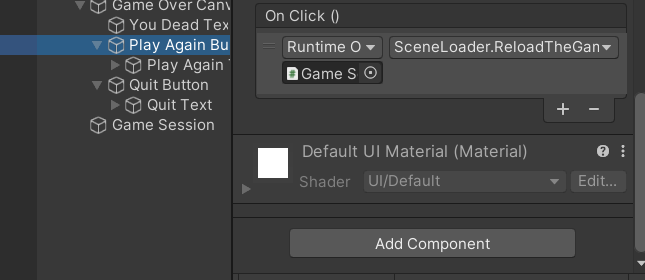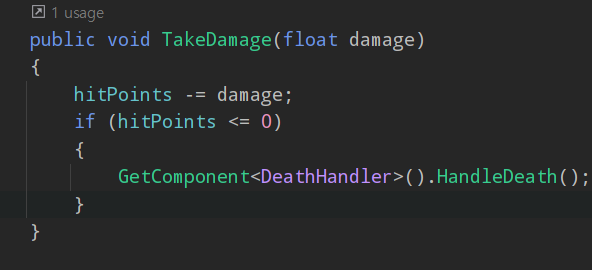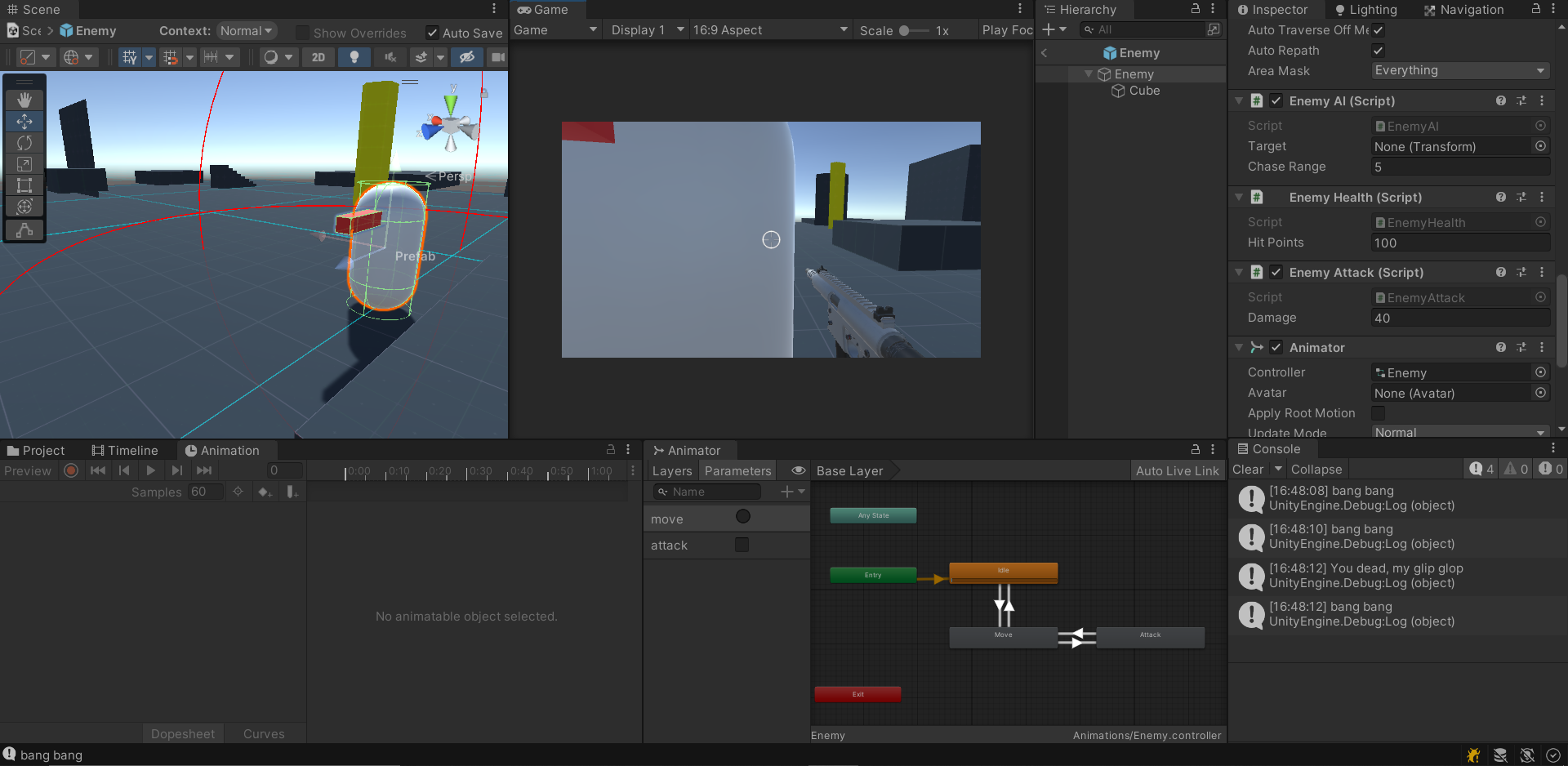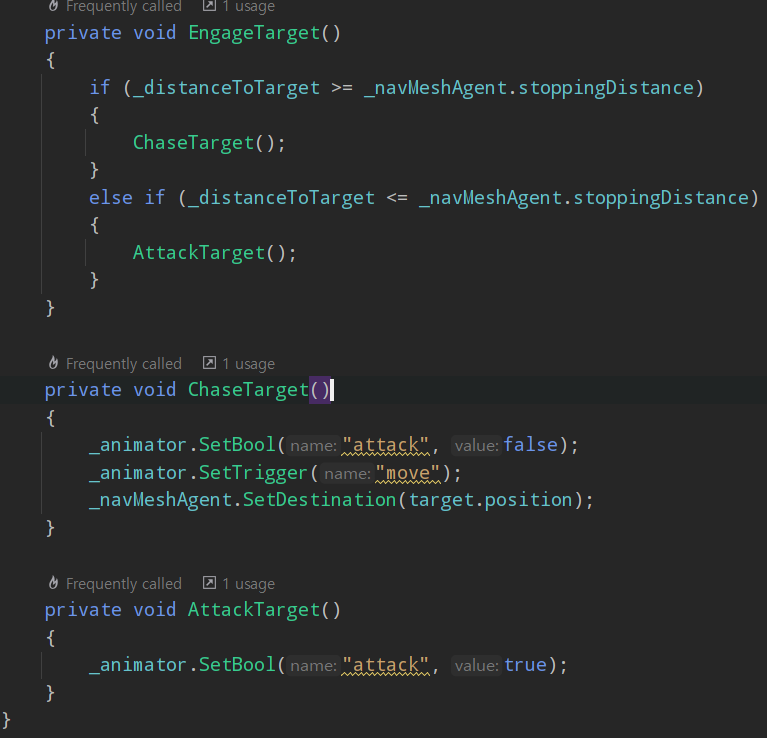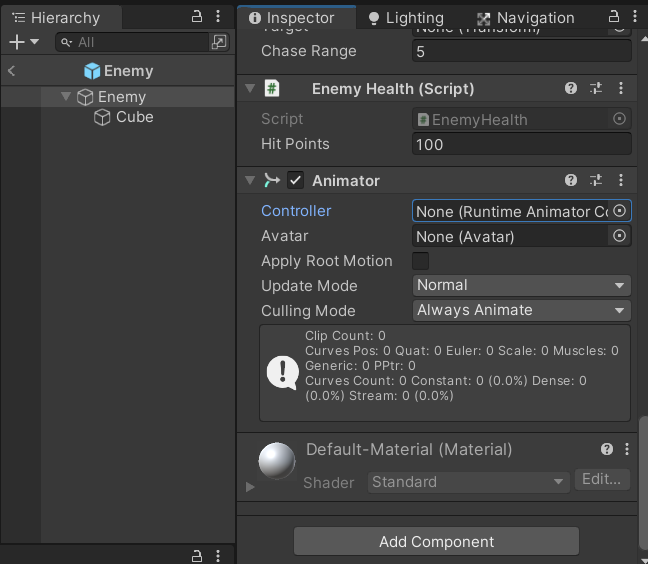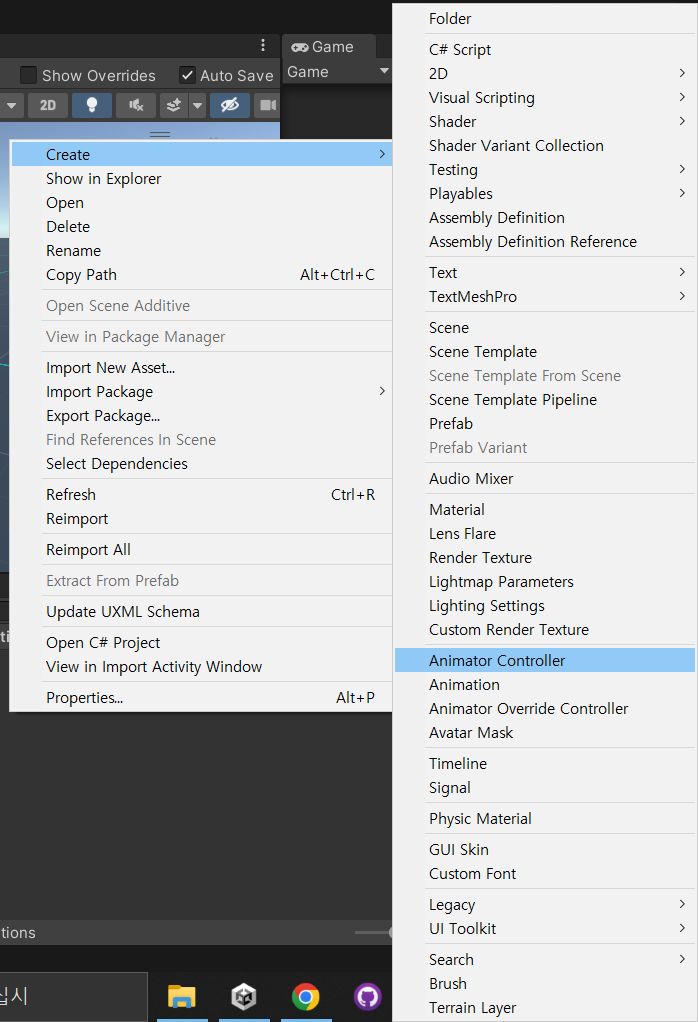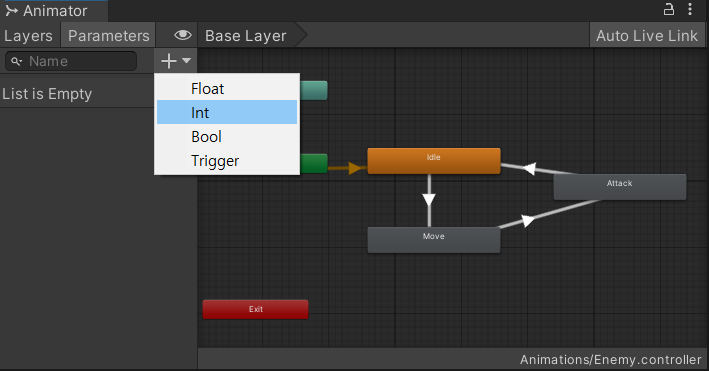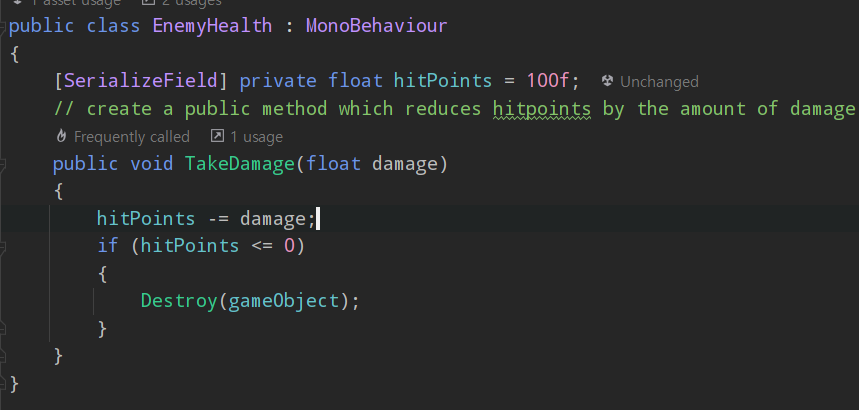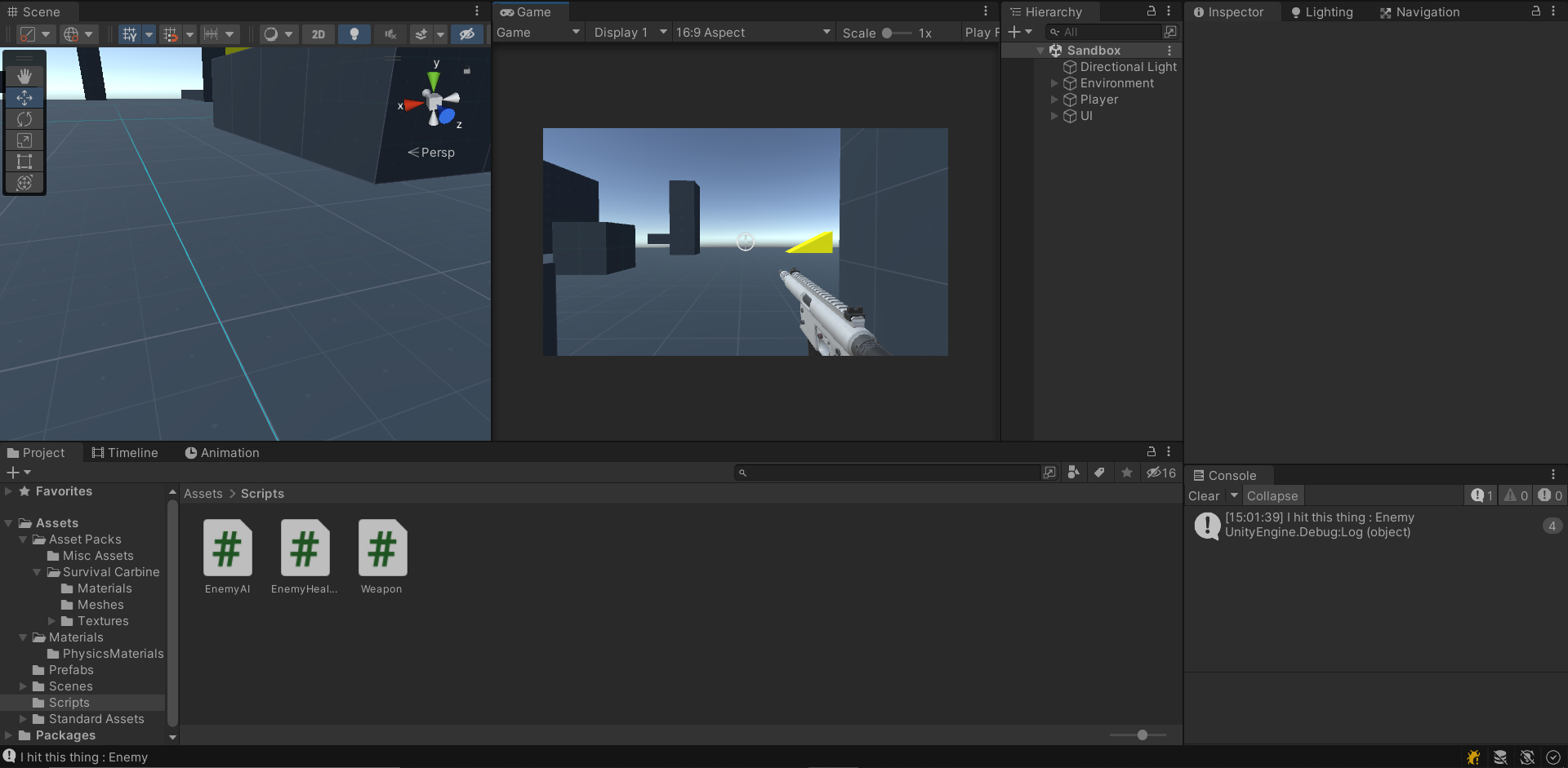배운 것들
마스크
마스크를 이용해 인벤토리UI를 만드는 것을 배웠다.

슬롯 내의 배경은 Filled로 했다.

각 슬롯은 Grid Layout Group을 사용하여 정렬했다.

스크립터블 오브젝트
스크립터블 오브젝트는 데이터 컨테이너의 역할을 하는 오브젝트처럼 사용할 수 있다.

프로젝트 창에 우클릭하여 생성 가능하다.
스크립터블 오브젝트는 컴포넌트에 붙일 수 없다. (MonoBehavior를 상속받지 않기 때문)

이런 식으로 간접적으로 참조는 가능하다.


플레이 영상
한 주 후기
이번 주는 수업을 들으면서 토이 프로젝트를 만드는 시간과 발표하는 시간이 있었다. 스크립터블 오브젝트라는 개념을 처음 배웠는데 외국 유투브 영상에서만 아 이런식으로 사용하는구나라고 봤었지 실제로 사용해보는 것은 처음이라 재미있었다. 나중에 RPG 프로젝트를 할 때 장비에 적용해보는 것도 고민해봐야겠다.
좀 어려웠던 부분은 스크립터블 오브젝트를 쓰면서 습득한 순서대로 키보드 숫자에 맞게 무기를 스왑하는 기능을 만들었는데 처음에 초기 설정값을 맞추는 게 쉽지 않았다. enum타입과 int 배열로 순서를 맞춰서 해결했는데 잘 동작하였다.
발표는 첫 번째로 하게 되었는데 항상 하고나면 별 거 아니지만 이전에 긴장하게 되는 것 같다. 여러 번 발표하면서 익숙해지는 게 제일 좋은 방법이라고 생각이 들었다.
다음 번에는 하나의 프로젝트를 만들 때 끝까지 완성할 수 있도록 해봐야겠다. 다음 주도 파이팅!
본 포스팅은 유데미-웅진씽크빅 취업 부트캠프 유니티 1기 과정 후기로 작성되었습니다.
'유데미 스타터스 유니티 개발자 1기' 카테고리의 다른 글
| 유데미 스타터스 유니티 개발자 1기 취업 부트캠프 - 15주차(개발) (0) | 2022.10.02 |
|---|---|
| 유데미 스타터스 유니티 개발자 1기 취업 부트캠프 - 14주차(개발) (1) | 2022.09.25 |
| 유데미 스타터스 유니티 개발자 1기 취업 부트캠프 - 12주차(개발) (2) | 2022.09.10 |
| 유데미 스타터스 유니티 개발자 1기 취업 부트캠프 - 11주차(개발) (0) | 2022.09.04 |
| 유데미 스타터스 유니티 개발자 1기 취업 부트캠프 - 10주차(개발) (0) | 2022.08.28 |